Как пользоваться облаком на Android
Облако или облачное хранилище позволяет хранить в интернете ваши фотографии, документы, таблицы и прочие файлы. При этом, удаленный доступ к ним возможен практически с любого устройства. Единственное условие — подключение к интернету. Но как пользоваться облаком на Android?
Существует очень много облачных сервисов, поэтому в нашей статье мы рассмотрим всего один — Google Диск. Преимущество данного облака в том, что оно позволяет редактировать документы и таблицы прямо в интернете с вашего Android устройства. Таким образом, над одним проектом одновременно может работать целая команда.
Установка необходимых программ
Для работы с облачным сервисом Google нам понадобятся следующие программы:
- Google Диск — для доступа ко всем файлам на диске.
- Google Документы — для просмотра и редактирования документов.
- Google Таблицы — в тех случаях, когда необходимы таблицы.

- Google Презентации — если нужно создавать презентации прямо на смартфоне.
На большинстве современных смартфонов эти приложения являются предустановленными, а значит их просто нужно найти на устройстве. Если какого-то из них нет, то сделайте следующее:
Шаг 1. Откройте магазин приложений «Play Market». Ярлык для запуска может находиться на главном экране или в меню с установленными программами.
Шаг 2. В строку поиска введите «Google» и найдите «Google Диск».
Шаг 3. Нажмите кнопку «Установить». Подождите пока программа установится на смартфон.
Шаг 4. Таким же образом установите приложения «Google Документы», «Google Таблицы» и «Google Презентации» (если работаете с презентациями).
Загрузка файла в облако Google Диск
Для того, чтобы освободить место на устройстве, можно загрузить некоторые файлы в облако. Рассмотрим, как это сделать.
Рассмотрим, как это сделать.
Шаг 1. Запустите программу Google Диск. Для этого, нажмите кнопку «Открыть».
Шаг 2. Для того, чтобы загрузить файл в облако, коснитесь кнопки с изображением «+».
Шаг 3. Нажмите кнопку «Загрузить».
Шаг 4. Выберите «Разрешить» для того, чтобы открыть приложению доступ к файлам на вашем устройстве.
Шаг 5. Выберите файл, который необходимо отправить в облако.
Шаг 6. В шторке уведомлений появится сообщение о том, что файл был успешно загружен.
При необходимости, файл можно будет скачать на устройство или открыть онлайн (доступно для некоторых типов файлов, например, для фото и документов).
Просмотр оставшегося свободного пространства
Для бесплатной загрузки в Google доступно виртуальное пространство объемом 15 ГБ.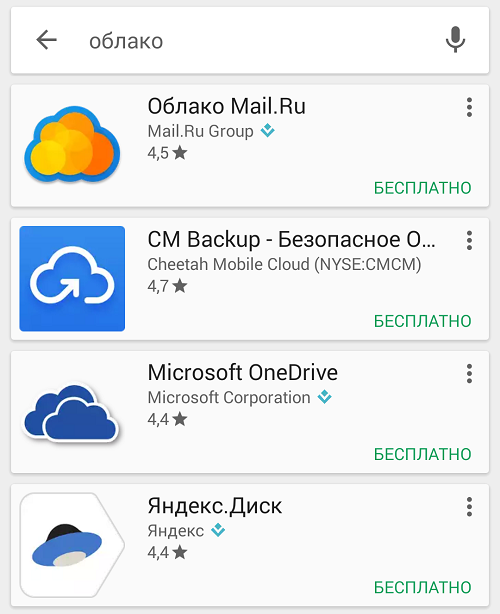 Для того, чтобы узнать, сколько осталось свободной памяти, сделайте следующее:
Для того, чтобы узнать, сколько осталось свободной памяти, сделайте следующее:
Шаг 1. Нажмите на кнопку, которая открывает боковое меню или потяните от левого края экрана.
Шаг 2. Вы увидите объем доступного пространства на облаке.
При желании, объем облачного пространства можно расширить. Для этого необходимо использовать платную подписку. Сделать это можно нажатием на надпись «Купить пространство».
Просмотр файлов, которыми с нами поделились
Любой пользователь Google Диска может открыть вам персональный доступ к своему файлу, используя ваш адрес электронной почты. Благодаря этому работать с одним документом могут одновременно несколько человек.
Для того, чтобы просмотреть файлы, которыми с вами поделились, нажмите на третью слева кнопку на нижней панели.
Создание документа, таблицы или презентации прямо на облаке
Шаг 1. Для того, чтобы добавить документ или таблицу на Google Диске, нажмите кнопку «+».
Шаг 2. Выберите соответствующий пункт, например «Документ».
Шаг 3. Если соответствующее приложение не было установлено вам будет предложено это сделать. Нажмите «Установить».
Шаг 4. Созданный файл автоматически откроется в приложении Google Документы, Google Таблицы или Google Презентации.
Для создания резервных копий своих фото на облаке, можно использовать приложение Google Фотографии. При этом ваши фото будут автоматически сжаты, а объем свободного пространства на Google Диске не изменится.
Как посмотреть облако на «Айфоне»? Как зайти в iCloud с iPhone
Облачные сервисы среди современных пользователей ПК и мобильных устройств пользуются огромным спросом. Они помогают хранить данные в большом объеме на специальных серверах, а затем выгружать их при необходимости. Очень удобно! И место на телефоне/компьютере не занимается лишними документами. Сегодня нас будет интересовать облако на «Айфоне». Как посмотреть его? А пройти в нем авторизацию? Для каких целей используется облачный сервис iPhone? В действительности все проще, чем кажется. И пользователи смогут быстро воспользоваться фирменным облачным сервисом от Apple для своих нужд.
Очень удобно! И место на телефоне/компьютере не занимается лишними документами. Сегодня нас будет интересовать облако на «Айфоне». Как посмотреть его? А пройти в нем авторизацию? Для каких целей используется облачный сервис iPhone? В действительности все проще, чем кажется. И пользователи смогут быстро воспользоваться фирменным облачным сервисом от Apple для своих нужд.
Описание
У компании «Эппл» есть уникальный сервис. Речь идет об iCloud. Что это такое? И для чего используется соответствующая опция?
Облако iCloud — это сервис, который позволяет синхронизировать данные с устройствами того или иного Apple ID. С его помощью можно переносить информацию с телефона или планшета на новые «яблочные» девайсы, а также просматривать их или восстанавливать при необходимости.
Облачный сервис от «Эппл» — обычное, хоть и очень удобное хранилище данных. При настройке этой опции человек сможет выбрать, как сведения сохранять и синхронизировать. Об этом расскажем позже.
Зачем используется
Как посмотреть облако на «Айфоне»? Для начала придется разобраться, зачем вообще используется iCloud. Может, без него удастся обойтись?
Может, без него удастся обойтись?
Облачное хранилище «Эппл» используется для:
- создания резервных копий данных;
- совершения покупок;
- работы с любыми документами на устройстве;
- настройки «Семейного доступа»;
- сохранения и изменения параметров мобильного устройства;
- поиска и блокировки потерянного iPhone;
- привязки ключей и карт Safari;
- работы с приложениями App Store;
- удаленной работы с компьютером Mac.
В действительности облако iCloud значительно упрощает жизнь владельцу «яблочного» устройства. Без него работать с девайсами Apple крайне трудно. Поэтому обычно пользователи производят активацию фирменного облачного сервиса на iPhone или iPad.
Объем хранения данных
Как посмотреть облако на «Айфоне»? Перед тем как начать работу с этим сервисом, нужно хорошенько изучить его.
У любого облака данных есть определенный объем. По умолчанию для хранения данных с iPhone выделяется всего 5 ГБ пространства. За этот объем платить не придется.
За этот объем платить не придется.
Если по тем или иным причинам человеку не хватает выделенного пространства, он может докупить его. Для этого есть кнопка «Купить» в настройках облачного сервиса.
У фотографий нет ограничений по объему хранения данных. Зато облачный сервис хранит последнюю 1 000 снимков за месяц. Как только общее количество изображений в iCloud превысит указанный лимит, сервис автоматически подчистит старые данные.
О регистрации
Как зайти в облако «АйКлауд»? Сначала придется зарегистрироваться здесь. Но каким образом?
iCloud — сервис от компании Apple. Он использует для работы Apple ID. Никакой отдельной регистрации в облачном сервисе нет и быть не может. Поэтому все, что потребуется владельцу «яблочного» устройства — это завести себе идентификатор «Эппл АйДи».
Включаем на мобильном устройстве
Как посмотреть облако на «Айфоне»? Мы уже говорили о том, что отдельной учетной записи и регистрации для работы с iCloud не требуется. Вместо этого придется озадачиться созданием «Эппл АйДи». Предположим, что подобная учетная запись уже есть у того или иного юзера. Что дальше?
Вместо этого придется озадачиться созданием «Эппл АйДи». Предположим, что подобная учетная запись уже есть у того или иного юзера. Что дальше?
Вход в «Айклауд» с «Айфона» осуществляется таким образом:
- Включить мобильное устройство и заглянуть в главное меню девайса.
- Перейти в раздел «Настройки».
- Найти и кликнуть по надписи iCloud.
- Тапнуть по строчке с примером e-mail.
- Указать пароль для входа в Apple ID.
- В поле «Обязательно» ввести данные от «яблочного» идентификатора. А именно — пароль для авторизации в системе.
- Кликнуть по надписи «Войти».
- Согласиться или отказаться от привязки «Сафари» к iCloud.
- Настроить геолокацию. Обычно достаточно просто тапнуть по надписи «Ок».
Вот и все. Теперь можно работать с облачным сервисом от компании «Эппл». Ничего трудного в этом нет.
Где настраивать
Как зайти в облако под названием iCloud? Достаточно следовать ранее указанному руководству.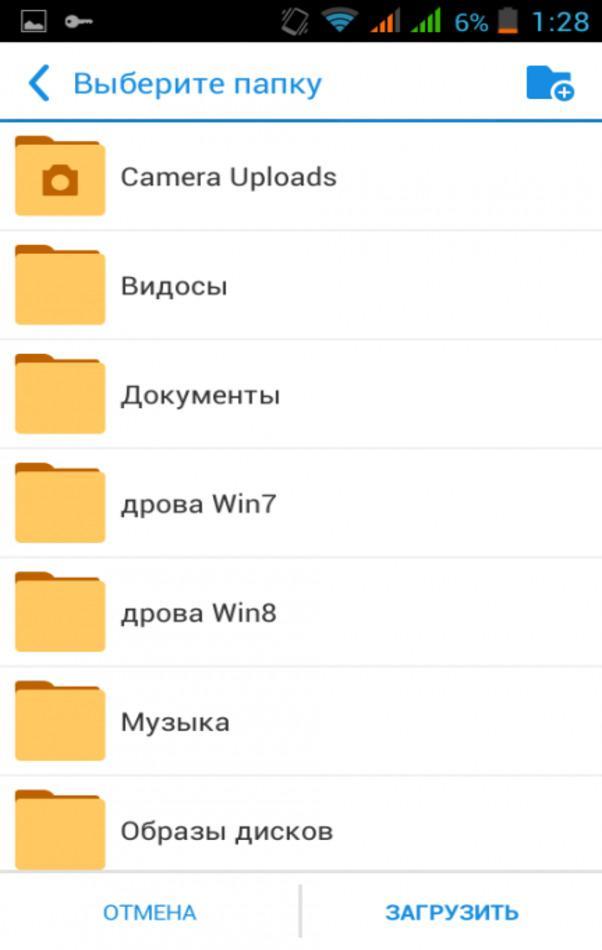 Оно поможет активировать облачный сервис на мобильном устройстве. После этого «АйКлауд» будет работать на постоянной основе. Данные пользователя загружаются в облако автоматически при подключении к Интернету.
Оно поможет активировать облачный сервис на мобильном устройстве. После этого «АйКлауд» будет работать на постоянной основе. Данные пользователя загружаются в облако автоматически при подключении к Интернету.
Где в «Айфоне» облако? Обычно такой вопрос возникает тогда, когда есть необходимость в редактировании настроек облачного сервиса.
Для входа в iCloud придется действовать следующим образом:
- Нажать на кнопку, отвечающую за раскрытие главного меню девайса.
- Выбрать «Настройки».
- Тапнуть по надписи iCloud.
На экране смартфона или планшета появится небольшое меню. Здесь производится настройка параметров облака. Можно считать, это и есть «АйКлауд».
Веб-версия
Где в «Айфоне» облако? Ответ на подобный вопрос мы уже рассмотрели. Оно находится в разделе «Настройки» того или иного мобильного девайса. Пользоваться облачным сервисом проще, чем кажется. Главное — иметь учетную запись «Эппл АйДи». Без нее никак не обойтись.
Как посмотреть информацию в облаке «Айфона»? Можно воспользоваться веб-версией iCloud. Лучше всего делать это с компьютера, но мы сделаем акцент на мобильном устройстве.
Лучше всего делать это с компьютера, но мы сделаем акцент на мобильном устройстве.
Основной проблемой является то, что у iCloud нет мобильной версии. Облако данных представлено либо сайтом, либо специальной программой для Mac, либо пунктом в настройках мобильного девайса. Тем не менее подобное ограничение можно обойти.
Как посмотреть облако на «Айфоне» через мобильный браузер? Рекомендуется выполнить следующие действия:
- Открыть «Сафари» и перейти на страницу icloud.com.
- Кликнуть по кнопке «Поделиться…».
- Выбрать раздел «Полная версия…».
Откроется сайт «АйКлауд». Теперь можно пройти авторизацию в сервисе при помощи логина и пароля от Apple ID. Далее на дисплее телефона появится интерактивное меню облака. Очень удобно!
Важно: для работы с сервисом важно иметь подключение к Сети. Без него никакая авторизация в облаке не поможет.
Смотрим снимки
Вход в «АйКлауд» с «Айфона» — дело довольно простое. Особенно это касается тех, кто заранее зарегистрировал идентификатор «Эппл АйДи». Без него можно вовсе забыть о входе в «яблочный» облачный сервис. Подобная опция попросту не поддерживается без Apple ID.
Без него можно вовсе забыть о входе в «яблочный» облачный сервис. Подобная опция попросту не поддерживается без Apple ID.
Как посмотреть фотки в облаке на «Айфоне»? Сделать это не составляет никакого труда. После авторизации в облачном сервисе все снимки будут храниться в специальном разделе меню и сразу после создания фото будет осуществляться выгрузка данных в iCloud.
Так что делать, если хочется посмотреть сделанные фотки? Каким образом можно изучить их? И как посмотреть информацию в облаке «Айфона» в целом?
Для фотографий актуальна следующая инструкция:
- Включить мобильное устройство и при необходимости пройти авторизацию в Apple ID. Как уже было сказано, без этого идентификатора работать с облачным сервисом не представляется возможным.
- Кликнуть по кнопке «Фото».
- Открыть блок «Фото».
В соответствующем разделе будут храниться все сделанные и сохраненные в облаке фотографии. В пункте «Общие» содержатся снимки, которые считаются доступными всем юзерам.
Стоит обратить внимание на еще один пункт — «Альбомы». Здесь все имеющиеся изображения разделены на категории. А точнее — на альбомы.
Изображения с компьютера
Как посмотреть на «Айфоне» облако? Ответ на подобный вопрос больше не доставит никаких проблем. Что делать, если хочется изучить на ПК изображения, скопированные с «яблочного» устройства в облачный сервис?
Решение есть! Для этого предстоит выполнить следующие действия:
- Открыть в браузере на ПК страницу облачного сервиса.
- Осуществить вход в систему, используя логин и пароль. В iCloud, как мы уже говорили, работают при помощи Apple ID.
- Кликнуть по надписи «Фото».
Через несколько минут на дисплее ПК появится список с загруженными в облако изображениями. Быстро, просто и очень удобно!
О переносе данных
Как посмотреть облако на «Айфоне», разобрались. А что нужно сделать для открытия облачного сервиса на «яблочной» продукции в том или ином случае?
Ранее было сказано, что iCloud позволяет синхронизировать данные при помощи Apple ID.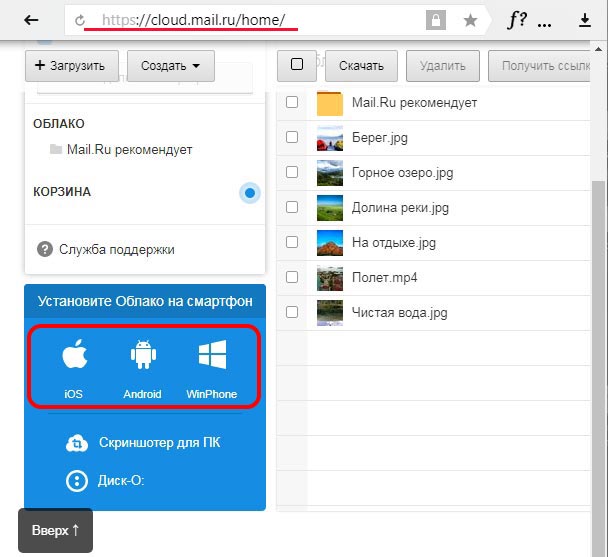 Чтобы осуществить перенос информации на новое «яблочное» устройство, придется просто повторить первую инструкцию. Речь идет об авторизации на новом девайсе при помощи «Эппл АйДи».
Чтобы осуществить перенос информации на новое «яблочное» устройство, придется просто повторить первую инструкцию. Речь идет об авторизации на новом девайсе при помощи «Эппл АйДи».
Как только человек войдет в учетную запись, можно будет радоваться достигнутому результату. Данные из профиля автоматически окажутся перенесенными на новый девайс.
Важно: для успешной авторизации в Apple ID придется предварительно подключиться к Интернету.
Отключение облака
Как посмотреть данные в iCloud, мы разобрались. И каким образом осуществляется вход в облачный сервис, тоже. Теперь выясним, как осуществить отключение от соответствующей опции.
Обычно для достижения желаемой цели рекомендуется действовать таким образом:
- Заглянуть в раздел iCloud. Он находится в меню «Настройки» мобильного устройства.
- Прокрутить появившийся список до самого конца.
- Тапнуть по «Выйти» или «Удалить».
- Подождать.
Важно: если на смартфоне или планшете активирована опция «Найти iPhone», для выхода из iCloud придется указать пароль от Apple ID после описанных выше действий.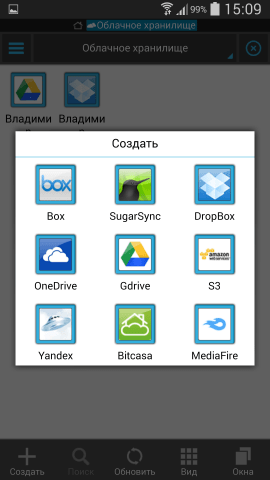 В противном случае справиться с поставленной задачей никак не получится.
В противном случае справиться с поставленной задачей никак не получится.
Итоги
Мы познакомились с сервисом iCloud для iPhone. Более того, теперь понятно, как работать с этой облачной утилитой. Загружать отдельные облака данных на «яблочные» девайсы нет никакой необходимости.
Можно ли не пользоваться «АйКлауд»? Да, но тогда при работе с «яблочным» устройством могут возникнуть проблемы. Например, не получится активировать опцию «Найти iPhone». В остальном работа со сторонними облачными сервисами на продукции Apple имеет место.
Где в айфоне находится облако? Что такое iCloud и как им пользоваться
Было время, когда облачное хранилище представляло собой всего лишь высокотехнологичный термин, используемый инсайдерами отрасли. Сейчас все иначе, и каждый пользователь может обращаться к таким службам. Они призваны облегчить вашу жизнь, значительно расширив размер памяти вашего устройства с помощью цифровых средств. Где в айфоне находится облако и как им пользоваться?
Что такое облачное хранилище?
Название «облачное хранилище» вызывает ассоциации с информацией, плавающей в воздухе, но это на практике не так. Когда вы храните что-то в «облаке», эти данные находятся на удаленном сервере. Это противоречит сохранению непосредственно на вашем устройстве. Затем эти серверы могут быть удаленно доступны пользователям. Как правило, такие серверы принадлежат хостинговой компании, которая их поддерживает, и управляются ею.
Когда вы храните что-то в «облаке», эти данные находятся на удаленном сервере. Это противоречит сохранению непосредственно на вашем устройстве. Затем эти серверы могут быть удаленно доступны пользователям. Как правило, такие серверы принадлежат хостинговой компании, которая их поддерживает, и управляются ею.
Так почему же это называется «облако»? Истоки этой фразы прослеживаются с первых дней Интернета. Тогда рисунки в виде облака использовались для изображения телефонной компании, предоставившей доступ в Интернет. Этот термин недавно был перенесен в современную эпоху. Где в айфоне находится в облако и для чего оно нужно?
Почему полезно использовать облачное хранилище?
Существует несколько веских причин использовать облачное хранилище. Например, Apple любит взимать дополнительную оплату за увеличение памяти устройств. Проблема в том, что современные девайсы продолжают потреблять все больше и больше пространства для хранения. Несмотря на это, Apple не собирается снижать стоимость моделей iPhone на 256 ГБ, поэтому нужна альтернатива.
Таковой является облако-хранилище. Удаленные серверы могут хранить тонну фотографий, видео и других данных по разумной цене. Помимо этого, вам редко приходится предпринимать дополнительные шаги для доступа к ним.
Облачное хранилище также позволяет легко переносить данные между несколькими устройствами. Представьте себе простой процесс копирования фотографий с вашего телефона на ПК без облака. Вам придется иметь дело с проводами или громоздким процессом отправки файлов по электронной почте. Синхронизация айфона с облаком позволяет избежать этого.
Тем не менее одно из наиболее часто забываемых преимуществ облачного хранилища — это варианты резервного копирования, которые оно предлагает. В идеале стоит делать копию каждого важного файла, который у вас есть на сервере. Это позволит не волноваться о рисках потерять информацию.
Однако наилучшая причина использования облака-хранилища относительно простая: это будущее. Люди могут однажды жить в эпоху, когда облако станет доминирующим методом хранения данных. Поэтому лучше всего ознакомиться с этим сейчас.
Поэтому лучше всего ознакомиться с этим сейчас.
Насколько сложно использовать облачное хранилище?
Благодаря правильному сервису, облачное хранилище невероятно просто в использовании. Большинство современных устройств дают вам возможность сразу же сохранять в облако. Оттуда доступ к вашим данным происходит так же просто, как и через встроенный носитель.
Основным препятствием при работе с облачным хранилищем является управление данными. Войти в облако с айфона возможно, но для этого требуется использовать сторонний браузер. Кроме того, сложности вызывает привычка иметь информацию в нескольких местах. К счастью, большинство облачных сервисов упрощают автоматическое резервное копирование данных и управление вашими файлами.
Как много облачного хранилища вам нужно?
Это сильно зависит от ваших потребностей. Если вы — владелец бизнеса, вам нужно столько, сколько вы можете получить, поскольку облако для вас лучше всего подойдет для создания копий. Исходя из ваших потребностей, это может означать подписку на услугу, которая позволяет хранить терабайты. Поскольку войти в облако с айфона можно всегда, на платной основе вы получаете способность резервировать любую информацию.
Поскольку войти в облако с айфона можно всегда, на платной основе вы получаете способность резервировать любую информацию.
Тем не менее такое пространство для хранения может не понадобиться для всех. Если вы являетесь мобильным пользователем, который просто хочет создать резервную копию некоторых фотографий и видео, подумайте о службе, которая позволяет хранить около половины пространства, имеющегося на мобильном устройстве.
Кроме того, посмотрите, сколько места занимают ваши фотографии и видео, и получите услугу, которая практически вам нужна. Просто имейте в виду, что ваши потребности могут расти.
Что такое iCloud?
iCloud Drive — это решение Apple для управления документами и файлами в iOS и Mac. Если у вас есть учетная запись «Айклауд», вы можете использовать это хранилище. Цена подписки варьируется от бесплатной до 19,99 долларов США в месяц, в зависимости от ваших потребностей в объеме. В первую очередь, вам потребуется выполнить процесс настройки и начать работу с iCloud Drive.
Как включить iCloud Drive вручную на iPhone
Что такое iCloud на практике и как его подключить? Когда вы обновляете iOS со старой версии, вам нужно будет указать, хотите ли вы обновить iCloud Drive. Если вы ответили «да», вам больше не нужно ничего делать. Но если вы выбрали «нет», то можете включить iCloud Drive всего несколькими нажатиями, выполнив следующие шаги:
- Запустите приложение «Настройки» на вашем iPhone под управлением iOS 8 или выше.
- Нажмите на iCloud.
- Нажмите на iCloud Drive.
- Включите опцию для облачного хранилища.
Вы можете получить всплывающее предупреждение, если у вас есть другие устройства на iOS и OS X, которые в настоящее время не используют iCloud Drive. Помните, что все они должны быть обновлены для обеспечения совместимости между ними. Поэтому просто повторите этот процесс на каждом из них.
Как выбрать абонентский план iCloud Drive
По умолчанию iCloud Drive поставляется с 5 ГБ свободного места.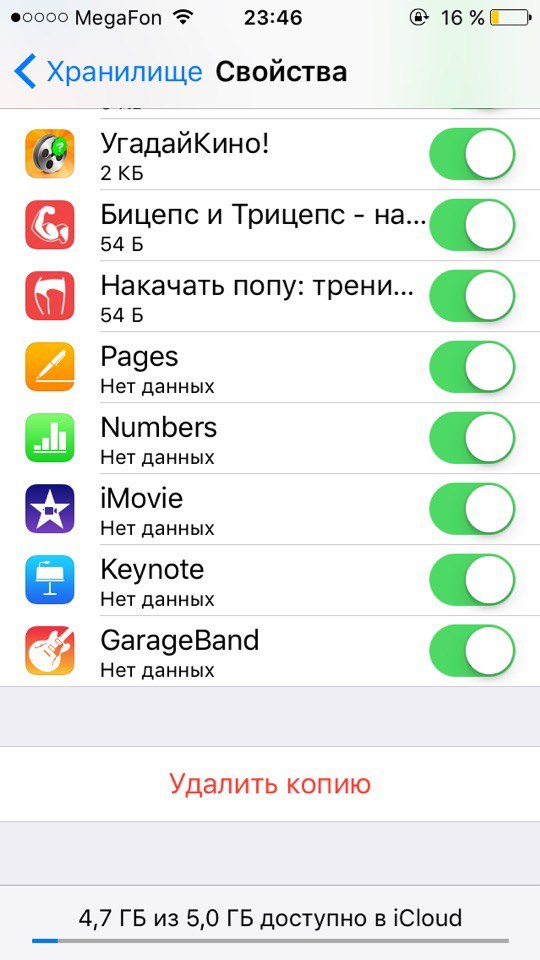 Это тот самый объем, который вы ранее получили для резервных копий. Где в айфоне находится облако? В новых версиях к нему доступ происходит через приложение «Файлы».
Это тот самый объем, который вы ранее получили для резервных копий. Где в айфоне находится облако? В новых версиях к нему доступ происходит через приложение «Файлы».
Если вы чувствуете, что этого недостаточно, можете подписаться на большее количество Гб. Или, если вы уже платите за подписку iCloud, вы можете изменить ее, чтобы она соответствовала вашим текущим потребностям.
Этот процесс выполняется так:
- Запустите приложение «Настройки» на вашем iPhone.
- Нажмите на iCloud.
- Далее нажимаем «Хранение».
- Нажмите «Изменить план хранения».
- Выберите тариф, который наилучшим образом соответствует вашим потребностям.
- Нажмите «Купить» в правом верхнем углу.
- Войдите в свою учетную запись iCloud, чтобы завершить покупку.
Вот и все. Ваше хранилище немедленно изменится, и вы увидите выбранную подписку.
Как использовать iCloud Drive на вашем iPhone
Самое замечательное в iCloud Drive для iOS — это то, что он всегда работает. Вам не нужно ничего делать или настраивать. Как только вы войдете в свою учетную запись iCloud Drive, любые приложения, поддерживающие облачное хранилище, предоставят вам варианты открытия и сохранения документов.
Вам не нужно ничего делать или настраивать. Как только вы войдете в свою учетную запись iCloud Drive, любые приложения, поддерживающие облачное хранилище, предоставят вам варианты открытия и сохранения документов.
Одна из лучших функций iCloud Drive — это то, как она работает в сочетании с Mac и Windows. Сохранение в облаке любых документов делает их мгновенно доступными для любого сервиса, который поддерживает его в iOS, и наоборот. Где в айфоне находится облако? Вы можете найти все файлы, документы и папки в приложении для iCloud Drive.
Для того чтобы зайти на полную версию сайта «Айклауд», вам потребуется использовать любой браузер, кроме «Сафари». Мобильной версии этого ресурса не существует, но процесс работы с хранилищем онлайн очень прост. Так вы сможете обрабатывать данные из нескольких аккаунтов одновременно.
Как перемещать файлы в облаке на iPhone
iCloud Drive теперь хранится в приложении Files для iOS 11. Оно открывает множество возможностей для хранения и организации файлов на устройстве. Вам более не нужно придерживаться папок, основанных на приложениях, для организации контента — вы можете обрабатывать все в «Файлах», например, Dropbox или Box. Как же работать в нем? Как найти фото в облаке в айфоне и скопировать его?
Вам более не нужно придерживаться папок, основанных на приложениях, для организации контента — вы можете обрабатывать все в «Файлах», например, Dropbox или Box. Как же работать в нем? Как найти фото в облаке в айфоне и скопировать его?
- Запустить приложение «Файлы»
- Нажмите «Обзор» в нижней части экрана.
- Нажмите «Диспетчер iCloud» в разделе «Местоположения».
- Нажмите на папку, чтобы открыть ее.
- Затем — «Выбрать» в правом верхнем углу экрана.
- Нажмите на файлы, которые хотите переместить.
- Щелкните «Переместить» в нижней части экрана.
- Нажмите папку, чтобы выбрать пункт назначения для файлов.
- Выберите «Переместить» в правом верхнем углу экрана.
Как удалить файлы в облаке на iPhone?
Если вы обнаружите, что вам не хватает места или просто накопилось много ненужной информации, вы можете легко удалить лишние файлы. Выполнить это так же просто, как и сохранять в облако на айфоне. Это делается следующим образом.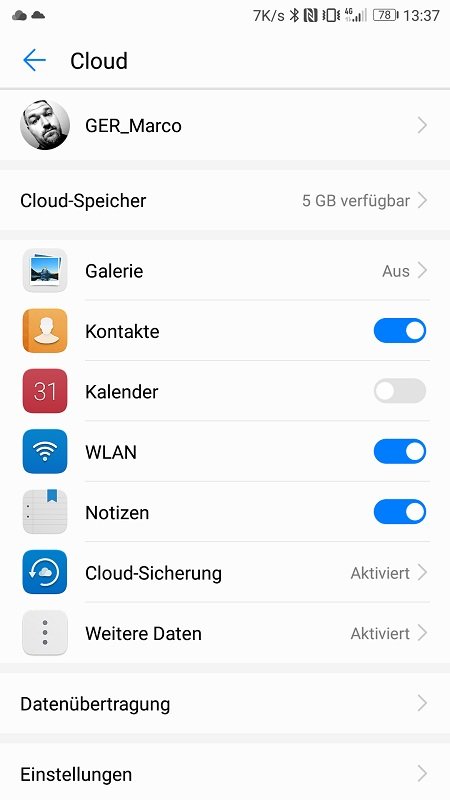
- Запустите приложение «Файлы»
- Нажмите «Обзор» в нижней части экрана.
- Выберите «Диспетчер iCloud» в разделе «Местоположения».
- Нажмите на папку, чтобы открыть ее.
- Затем — «Выбрать» в правом верхнем углу экрана.
- Выберите файлы, которые вы хотите удалить.
- Нажмите «Удалить» в нижнем правом углу.
Стоит отметить, что при удалении нет подтверждения операции. Удаление файлов только помечает их предварительно. Они могут быть восстановлены в приложении «Файлы».
Как включить или отключить сотовые данные для синхронизации файлов?
Если вы накопили большое количество документов в облаке, а у вас ограниченный тариф на хранение информации, вы можете запретить приложению использовать мобильную передачу данных. Для этого даже не надо выполнять шаги, чтобы войти в облако iCloud с айфона. Как это делается:
- Запустите приложение «Настройки».
- Нажмите на «Передача данных».
- В разделе «Мобильные данные» прокрутите страницу вниз, пока не найдете приложение «Файлы».

- Нажмите переключатель «Вкл/Выкл», чтобы отключить использование функционала.
Это позволит вам убедиться, что для iCould Drive не используется для сохранения различной информации.
Как создать облако для хранения файлов бесплатно на Андроид?
В век информации у современных пользователей появляется только большая надобность её сбережения, поэтому важно понимать, как создать облако для хранения файлов бесплатно на Андроид? Под операционную систему Google предусмотрено огромное множество виртуальных хранилищ, к которым также принадлежит разработка самой американской корпорации. На практике надобность в использовании пространства на стороннем сервере обусловлена большим количеством индивидуальных причин, начиная от недостаточного объёма памяти телефона и заканчивая резервным копированием для безопасности персональной информации.
Как пользоваться Google Диском
На практике предполагается, что программа будет связана с вашим персональным аккаунтом, а потому для начала использования требуется авторизоваться в электронной почте gmail, перейдя по адресу www.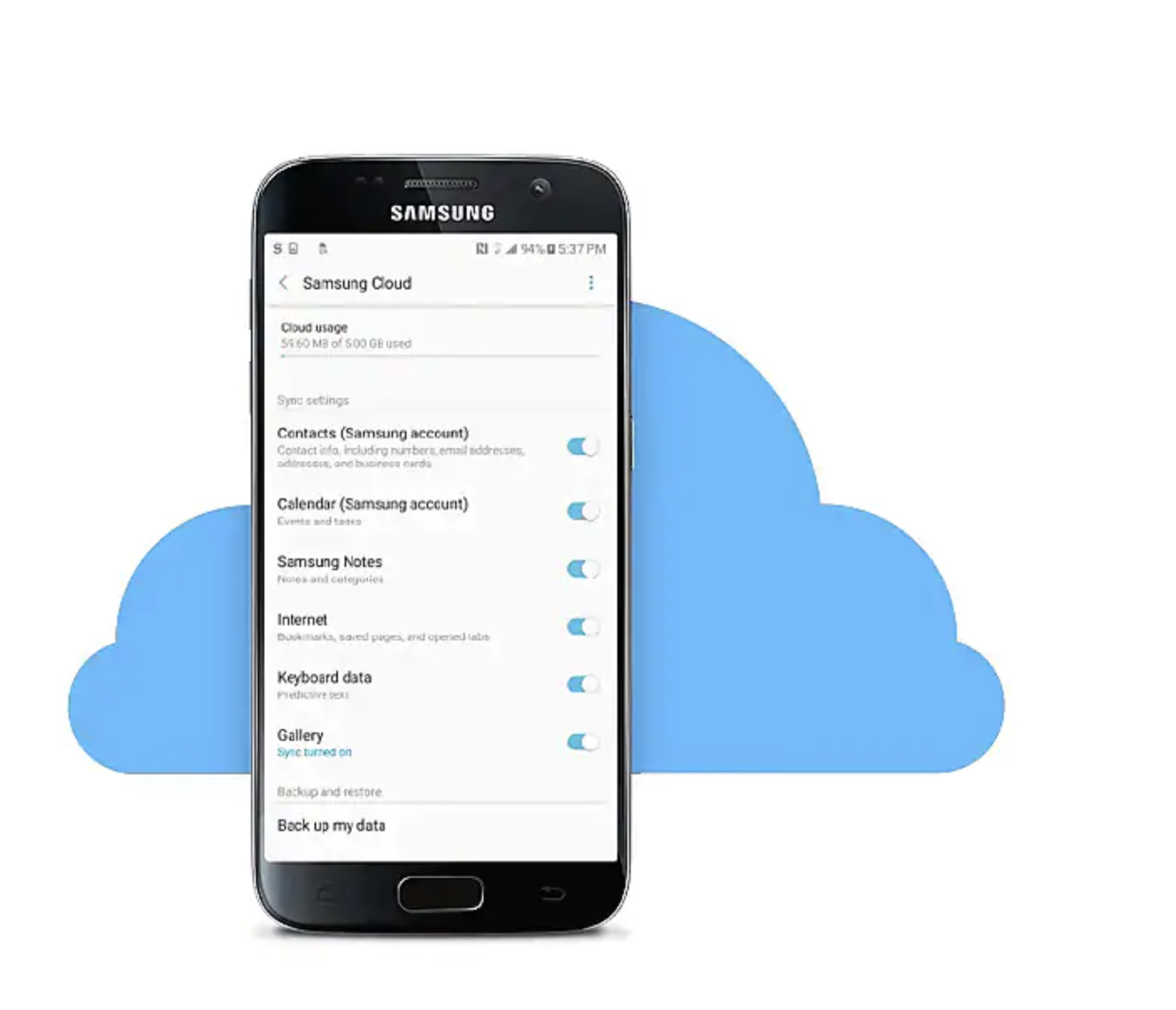 google.com/intl/ru/drive/ или открыв соответствующее приложение через телефон.
google.com/intl/ru/drive/ или открыв соответствующее приложение через телефон.
Какое пространство предоставляется
Первоначально доступно 15 Гб, при этом пространство будет распределяться на сохранённые файлы, а также фотографии Google и все письма из почты. Поэтому все лишние компоненты можно устранять из представленных разделов, чтобы способствовать экономии виртуального хранилища.
При надобности большого объёма накопителя, можно воспользоваться платной услугой, поскольку доступны различные тарифы с оплатой, как в месяц, так и на год с наличием 30 Тб. Дополнительно некоторые регистрируют более одного аккаунта для доступности в каждом бесплатных 15 Гб.
Интерфейс системы
Выясняя, как создать облако для хранения файлов бесплатно на Андроид, следует подробно изучить все компоненты меню.
Команда в виде «Плюса» справа внизу направлена на создание нового объекта или его загрузку из памяти смартфона, при этом можно начать работу с документами. Касательно последних доступны также таблицы, полноценные презентации, фотографии, искусство, виртуальные карты и прочие опции.
На нижней панели можно перейти к четырём другим разделам. Категория «Файлы» отображает все уже находящиеся в облаке компоненты, каждый из которых имеет своё меню в формате трёх вертикальных точек. Кликнув по последним можно совершать разные манипуляции для работы с документами. Также реализована возможность сортировки для удобной каталогизации.
В другом разделе «Доступные мне» просматриваются те элементы, с которыми можно взаимодействовать, к примеру, ранее был совершён переход к закрытому видео с ограниченным доступом. Пункт «Недавние» позволяет ознакомиться с файлами, которые были задействованы в последнее время.
Отдельно следует рассматривать приложение «Google Фото», в которое можно загружать изображения из памяти телефона, кроме того, дополнительно отображаются картинки, прикреплённые к публикациям через Google+. Открыть программу можно посредством клика по соответствующей иконке на рабочем столе. Также настройки позволяют самостоятельно уменьшить занимаемое пространство, при этом нужно кликнуть по трём горизонтальным полосам сверху слева и выбрать «Настройки».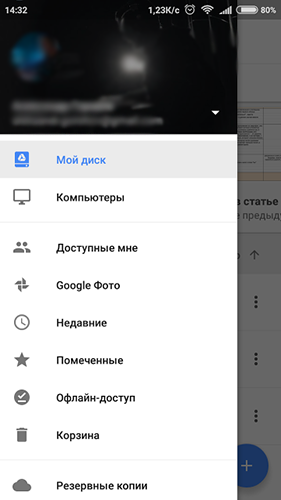
Далее можно увидеть занимательный вариант с наименованием «Освободить место на устройстве», кликнув по которому система отобразит объём данных и количество файлов, доступных для удаления. При этом нужно только кликнуть по команде исполнения функции.
Относительно того, как создать облако для хранения файлов бесплатно на Андроид, нужно выделить некоторые другие полезные функции приложения Google Диск.
Пользователь может производить простую каталогизацию, изменив показ компонентов в форме сетки или перечня. Поскольку программа используется, как в браузере Chrome, так и во всех смартфонах с платформой Android, следует добавить, что на компьютере клик по кнопке «i» продемонстрирует все манипуляции, выполненные пользователям на диске, а просмотр всех функций и возможностей конкретного файла можно узнать, выделив его при помощи мышки.
Доступные манипуляции через хранилище Google
Чтобы скачать на облако файлы из внутренней памяти, следует кликнуть по трём вертикальным точкам справа сверху интерфейса главной страницы приложения, после чего нажать по команде «Выбрать фото», которая позволит отметить изображения, необходимые для добавления или создания нового альбома.
Если речь идёт о файле, то просто выберите нужный компонент для начала загрузки. В случае с компьютером доступен и другой метод, поскольку можно просто уменьшить окно с Google Диск и перетащить данные из стандартного проводника в нужную категорию. По стандарту пользователь в дальнейшем сможет производить любые доступные манипуляции с загруженными файлами.
Практически представлен весь процесс взаимодействия с наиболее популярным виртуальным хранилищем на современных смартфонах, поэтому предполагается, что вы поняли, как создать облако для хранения файлов бесплатно на Андроид.
Как зайти в облако гугл с телефона. Как пользоваться Гугл Диском? Объясняем сложное по-простому
В последнее время бурно развиваются не только компьютерные, но и мобильные технологии. В связи с этим очень остро встал вопрос безопасного хранения относительно больших объемов информации. И именно для этого многие IT-корпорации предлагают пользователям любого типа устройств применение так называемых облачных сервисов.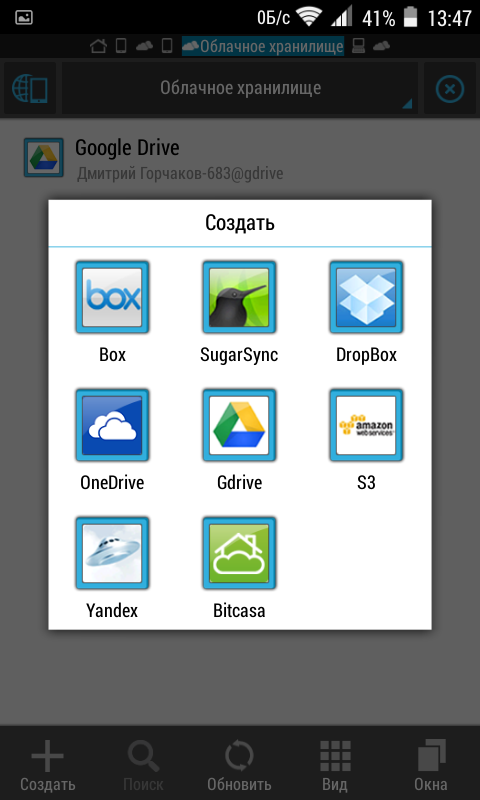 Как пользоваться облаком и сервисами, которые входят в базовый набор любого разработчика, сейчас и будет рассмотрено.
Как пользоваться облаком и сервисами, которые входят в базовый набор любого разработчика, сейчас и будет рассмотрено.
Что такое облачное хранилище?
Для начала определимся, что же это за сервис. Грубо говоря, это файловое хранилище в виде выделяемого дискового пространства на удаленном сервере компании, предоставляющей такие услуги.
Иными словами, в некотором смысле его можно назвать некой виртуальной флэшкой, на которую помещается определенный объем данных. Однако если USB-устройство для доступа к загруженной информации нужно постоянно носить с собой, то к такому сервису (например, облако Mail.Ru или соответствующая служба Google) доступ можно получить и с компьютера, и с мобильного устройства. То есть в самом облаке файлы синхронизируются, а просмотреть их или скачать можно всего лишь введя регистрационные данные (хотя в некоторых случаях это и не требуется).
О том, как пользоваться облаком, написано уже достаточно много. Сейчас обратим внимание на некоторые основные моменты, а также рассмотрим простейшие принципы его использования, подробно разъяснив ситуацию.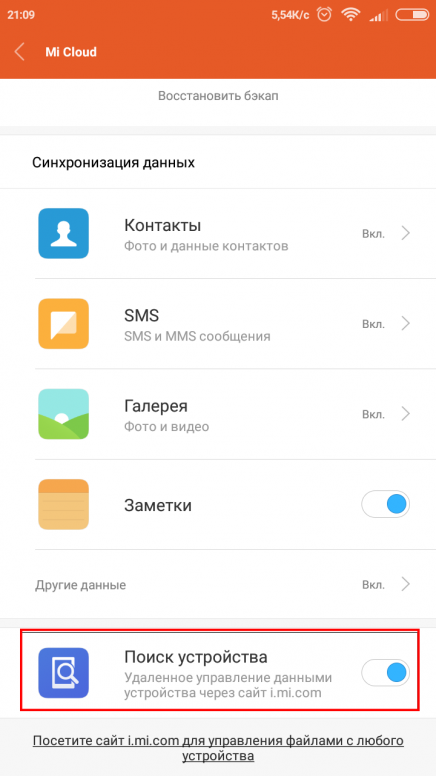
Самые популярные сервисы
Само собой разумеется, что изначально для использования таких хранилищ необходимо определиться с поставщиком услуг, то есть выбрать для себя наиболее приемлемый сервис
Сегодня таких служб можно найти достаточно много. Наиболее популярными являются следующие:
- Dropbox.
- SkyDrive.
- Облако Mail.Ru.
- «Яндекс.Диск».
- Google Drive (Google Disk).
- Apple iCloud и iCloud Drive.
- OneDrive и т. д.
Прежде чем разбираться, как пользоваться облаком каждого типа, следует отметить, что эти сервисы несколько неравнозначны, если их сравнивать между собой. Дело в том, что к одним хранилищам получить доступ можно исключительно с компьютерного терминала, другие же предполагают синхронизацию и компьютеров, и мобильных устройств. Иногда может потребоваться специализированное приложение, играющее роль своеобразного проводника, иногда достаточно всего лишь интернет-браузера.
То же самое касается бесплатно выделяемого дискового пространства для хранения своих файлов, а также оплаты дополнительного объема на удаленном сервере.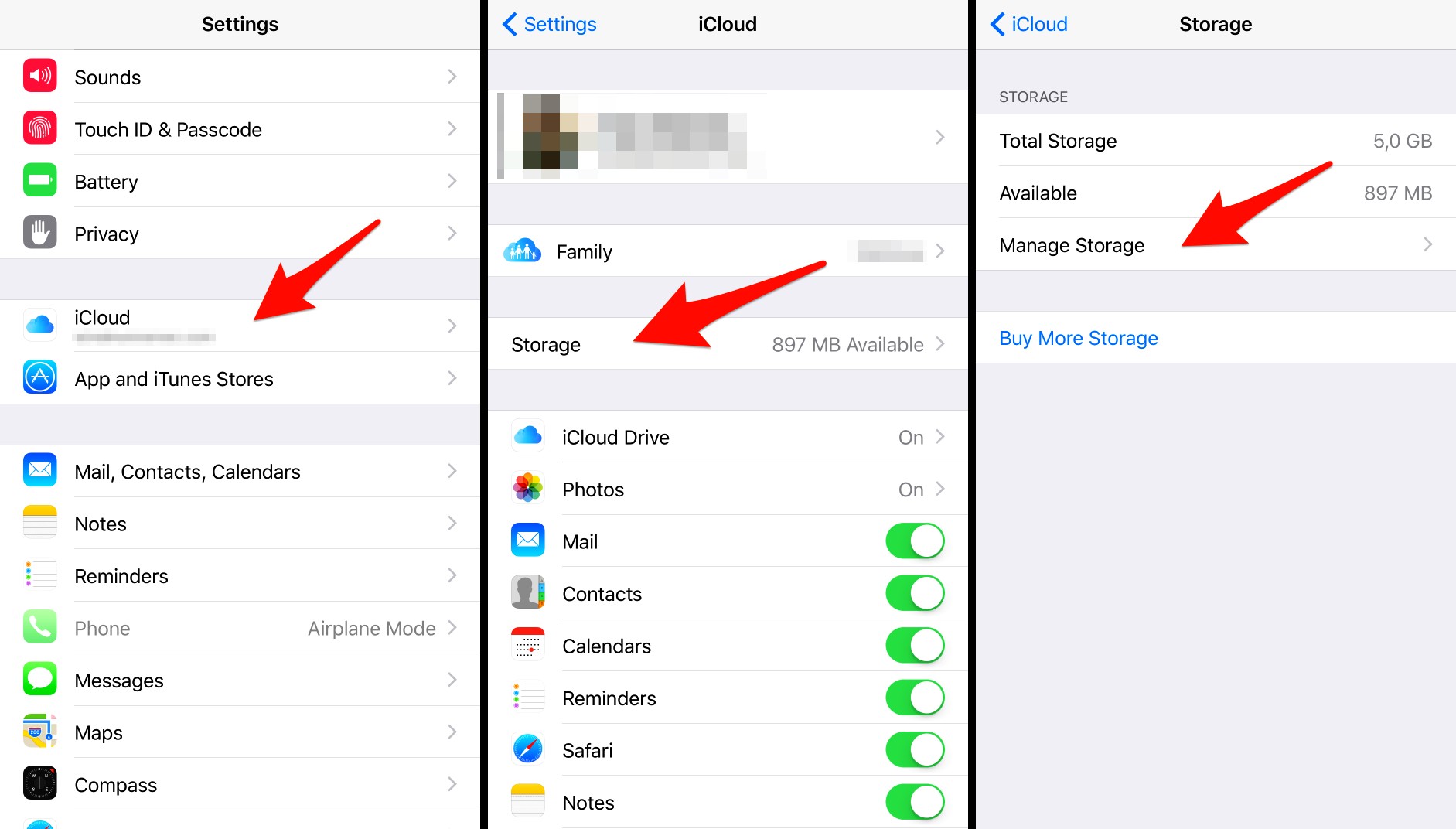 В любом случае большинство служб между собой очень похожи.
В любом случае большинство служб между собой очень похожи.
На что следует обратить внимание перед началом работы?
Теперь рассмотрим некоторые важные моменты, без которых об использовании облачных сервисов не может быть и речи.
Самое первое и главное — предварительная регистрация, причем в некоторых случаях абсолютно неважно, будет ли она произво
Как отключить облако на телефоне
Некоторые пользователи уже могли слышать об облаке в телефоне. Сразу возникает вопрос — что за облака могут быть в мобильном устройстве? На самом деле вопрос этот удивляет только тех людей, которые не шибко осведомлены о последних технологиях.
Возможно, вы будете удивлены, но никакого облака в телефоне найти нельзя, поскольку облаком называют так называемое облачное хранилище данных. Облачное хранилище данных представляет из себя онлайн-хранилище, в котором хранятся данные пользователя. Сами данные располагаются на многочисленных серверах. Что интересно, пользователь обычно думает, что его данные хранятся на одном сервере, хотя на самом деле они могут располагаться на множестве серверов одновременно, расположенных в разных частях планеты.
Зачем нужно облако в телефоне?
Как было сказано выше, облако — это облачное хранилище, а значит, оно необходимо для того, чтобы хранить данные. Но зачем, спросите вы, если можно их хранить в самом телефоне? Причины есть. Одна из них — слишком большой объем данных, который просто не поместится в память телефона, зато легко загрузится в облачное хранилище.
У облачного хранилища есть и другие преимущества, вот некоторые из них:
- Доступ к хранилищу с любого устройства, которое имеет выход в интернет.
- Возможность организации совместной работы с данными.
- Минимальный риск потери данных даже в случае сбоев.
- Некоторые компании предлагают использовать облачное хранилище бесплатно (как правило, предоставляется сравнительно небольшой объем памяти, за превышение необходимо доплачивать).
- Все процессы по резервированию и сохранению целостности данных ложатся на плечи провайдера облачного хранилища.

Как пользоваться облаком?
Просто скачиваете приложение того облачного хранилища, которым вы пользуетесь, после чего настраиваете, какие данные будут загружатьcя в облако. Либо загружаете их при необходимости самостоятельно. Ничего сложного в этом нет.
Друзья! Если наш сайт помог вам или просто понравился, вы можете помочь нам развиваться и двигаться дальше. Для этого можно:
- Оставить комментарий к статье.
Используя мобильное Облако, вы можете настроить автоматическую загрузку в Облако своих фото и видео: как только вы сделаете новое фото, оно будет добавлено в Облако и станет доступно как в веб-интерфейсе, так и в мобильном приложении.
Чтобы настроить автозагрузку:
- Проведите по экрану слева направо (свайп вправо) или нажмите на значок «Боковое меню приложения», расположенный в левом верхнем углу экр ана ;
Нажмите на значок «Настройки», расположенный в правом верхнем углу;
Установите галочку напротив надписи «Автозагрузка», чтобы фотографии с телефона автоматически сохранялись в Облако. Откроются настройки по умолчанию.
Откроются настройки по умолчанию.
- Снимите галочку напротив надписи «Только по Wi-Fi», если хотите, чтобы фотографии загружались постоянно, в том числе через 3G или 4G, или оставьте настройки по умолчанию.
- Выберите папку, куда будут сохраняться фотографии с телефона, нажав на надпись «Папка», создайте новую папку или оставьте папку по умолчанию.
- Поставьте галочку напротив надписи «Загрузка из галереи», чтобы в Облако сохранялись также и папки, которые вы создаете в фотогалерее на телефоне, или оставьте настройки по умолчанию.
- Снимите галочку напротив надписи «Загрузка видео», если не хотите, чтобы видео с телефона сохранялись в Облако.
- Снимите галочку напротив надписи «Только по Wi-Fi», если хотите, чтобы видео загружались постоянно, в том числе через 3G или 4G, или оставьте настройки по умолчанию.
- Выберите папку, куда будут сохраняться фотографии с телефона, нажав на надпись «Папка», создайте новую папку или оставьте папку по умолчанию.

Синхронизация Android позволяет продолжать работу с одними и теми же файлами на разных устройствах, всегда получать доступ к контактам, электронной почте, фотографиям и пр. Однако полезно знать, как отключить синхронизацию на Андроиде,ведь иногданеобходимо, например, снизить расход трафика или уменьшить потребление заряда аккумулятора (программы, когда синхронизируются, не дают процессору уйти в глубокий сон, что ускоряет разряд) операционной системой.
Деактивировать ее можно меньше, чем за минуту, и мы расскажем, как это правильно сделать. Также опишем способы убрать синхронизацию не только с основным профилем Google, но и с другими сервисами и приложениями, которые приводят к быстрому разряду и потере интернет-трафика.
Отключение синхронизации с аккаунтом Google
Помните, что ее можно вернуть в любой момент. После повторного включения она переместит в хранилище всю информацию, которую вы добавили в период, когда она не работала.
- Откройте «Настройки».
- Перейдите в раздел «Аккаунты».Как отключить синхронизацию фотографий?
Приложение Google Photos (предустановленное на большинстве Android-устройств) предлагает отличную функцию — автоматическое сохранение снимков и видеороликов в облачный сервис, который помогает получить доступ к фото с любого девайса. Но некоторые пользователи, несмотря на полезность данного функционала, предпочитают отказаться от него.
Сделать это через меню «Аккаунты» не получится, поэтом придется работать непосредственно с программой.
- Запустите Google Photos.
- Тапните по значку с тремя полосками, который находится в верхнем левом углу.
- Всплывет окно со списком, выбирайте там «Настройки».
- После этого клацайте по «Бэкап и синхронизация».
Читайте также: Как включить внешнюю веб камеру на ноутбуке
Ниже еще есть параметры смены качества загрузки изображения. Можете снизить (не рекомендуется, так как резко упадет детализация снимков) или повысить разрешение до оригинального. Это даст возможность с любого девайса просматривать фото без сжатия.
Запрет синхронизации с другими сервисами
Xiaomi, Meizu, Samsung предлагают свои облачные хранилища я навязывают регистрацию в них. Это полезно, так как там хранятся настройки календаря, музыки, фотографий и контактов. Но, как и в предыдущей ситуации, это может мешать, если вы, к примеру, отвергаете экосистему Xiaomi в пользу той, что предложил Гугл.
Чтобы не давать телефону обмениваться данными с сервисами разработчиков достаточно сделать пару шагов. Продемонстрируем это на примере Xiaomi.
- Запустите «Настройки».
- Пролистайте до раздела «Аккаунты» и выберите там «Синхронизация».
- В верхней части списка найдите строчку «Включить синхронизацию», переведите переключатель в режим «OFF».
- Теперь гаджет не синхронизирует содержимое телефона.
По этой схеме получится провести отключение синхронизации с любыми сервисами производителя смартфонов.
ZOOM Cloud Meetings в App Store
Zoom — № 1 по удовлетворенности клиентов и лучшая унифицированная коммуникация на мобильных устройствах.
Это супер просто! Установите бесплатное приложение Zoom, нажмите «Новая встреча» и пригласите до 100 человек присоединиться к вам на видео! Связывайтесь с кем угодно на iPad, iPhone, других мобильных устройствах, Windows, Mac, Zoom Rooms, комнатах H.323 / SIP и телефонах.
ВИДЕО ВСТРЕЧИ ИЗ ЛЮБОГО МЕСТА
-Лучшее качество видеосовещания
-Легко присоединяйтесь к совещанию или начинайте мгновенное совещание с помощью телефона, электронной почты или контактов компании
-Виртуальный фон на iPhone 8, iPad 5, iPad Pro и всех более поздних моделях
СОТРУДНИЧЕСТВО В ПРОЦЕССЕ
— Лучшее качество контента для iPhone и iPad и демонстрации экрана мобильных устройств
— Совместное аннотирование совместно используемого контента
— Совместная работа с интерактивной доской в режиме реального времени на iPad
НЕОГРАНИЧЕННЫЙ ОБМЕН СООБЩЕНИЯМИ (С ФОТОГРАФИЯМИ, ФАЙЛАМИ И ДРУГИМ ДАННЫМ)
мгновенно с сообщениями, файлами, изображениями, ссылками и гифками
-Быстро отвечать или реагировать на цепочки разговоров с помощью смайликов
-Создавать или присоединяться к публичным и частным каналам чата
СДЕЛАТЬ, ПОЛУЧИТЬ И УПРАВЛЯТЬ ТЕЛЕФОННЫМИ ЗВОНКАМИ
-Легко совершать и принимать звонки с вашим служебным номером
-Получение голосовой почты и запись разговоров с расшифровками
-Используйте делегирование вызовов для совершения / приема вызовов от имени других
-Установите автоматических регистраторов на автономные Ответить и направить звонки
И БОЛЬШЕ….
-Безопасный режим вождения в дороге и работает с Apple Carplay
-Siri Shortcuts для настройки ваших собственных голосовых команд для запуска, присоединения и прослушивания списка предстоящих совещаний
-Используйте приложение iOS, чтобы начать совещание или для прямого поделиться в Zoom Rooms
— Присоединяйтесь к вебинарам Zoom в качестве участника или участника дискуссии только для просмотра
— Работает в сетях Wi-Fi, 5G, 4G / LTE и 3G
ИНФОРМАЦИЯ О ЛИЦЕНЗИИ ZOOM:
-Любая бесплатная или платная лицензия может использоваться с app
-Zoom Phone — это дополнение к платным лицензиям Zoom
-Для некоторых функций продукта требуется платная подписка Zoom.
ПОДПИСАТЬСЯ НА НАС:
Twitter: https: // twitter.com / zoom_us
LinkedIn: https://www.linkedin.com/company/zoom-video-communications
Facebook: https://www.facebook.com/zoomvideocommunications/
Instagram: https://www.instagram.com / zoom /
Возникли вопросы? Свяжитесь с нами по адресу [email protected].
Облачное хранилище Samsung: все, что вам нужно знать о нем
У вас есть смартфон Samsung Galaxy S20? Тогда у вас, вероятно, уже есть доступ к бесплатному облачному хранилищу Samsung: Samsung Cloud. Как и следовало ожидать, это облачное решение, которое позволяет удаленно хранить файлы со смартфона (или мобильного устройства) Samsung и многое, многое другое.
В частности, на серверах, обслуживаемых одним из менее известных подразделений Samsung, Samsung SDS, который присутствует более чем в 40 странах по всему миру.
Обратите внимание, что компания Samsung подтвердила, что синхронизация галереи и хранилище на Диске для моих файлов больше не будут поддерживаться Samsung Cloud с 30 июня 2021 года. Если клиенты, у которых есть план подписки на хранилище премиум-класса, он будет автоматически отменен 1 апреля 2021 года.
Данные пользователей будут перенесены в Microsoft OneDrive с октября 2020 года.Те, кто заплатил за дополнительную емкость в облачном хранилище Samsung, получат дополнительную емкость хранилища OneDrive на один год, после чего им придется покупать дополнительную емкость хранилища OneDrive.
Какой лучший поставщик облачного хранилища? Прямо сейчас это IDrive
Получите колоссальную скидку 95%! $ 3,48 за полные 12 месяцев — это то, что вы заплатите за первый год, выбрав IDRIVE, выбранный нашим редактором. Это смехотворно дешево, не говоря уже о том, что 5 ТБ должны иметь очень большое значение для покрытия ваших потребностей в хранилище.ПРОСМОТРЕТЬ ПРЕДЛОЖЕНИЕ НА IDrive
Что такое Samsung Cloud?
Как владелец нового устройства Samsung, вы обычно получаете 15 ГБ бесплатного облачного хранилища в Samsung Cloud, хотя клиенты Verizon исключены из этой сделки.
Вы можете создать резервную копию своего телефона или сохранить любые файлы в этом шкафчике для хранения. Обратите внимание, что данные, созданные предварительно загруженными приложениями Samsung, такими как контакты и календарь, а также данные, связанные с самим устройством, не учитываются в квоте 15 ГБ.
Samsung разделяет данные, которые могут быть обработаны, на две группы следующим образом…
Что можно синхронизировать: Календарь, Контакты, Интернет Samsung, Клавиатура Samsung, S Notes, Samsung Notes, Samsung Pass, Галерея и Напоминание.
Что можно скопировать: События календаря, контакты на SIM-карте и телефоне, журналы вызовов, настройки часов, макеты домашнего экрана, приложения, настройки, сообщения, музыка, голосовые записи и документы.
К сожалению, ни сообщения WhatsApp, ни фотографии не участвуют в этом процессе. Также существует ограничение на размер файла в 1 ГБ; ничего большего не будет скопировано.
Как сохранить данные в Samsung Cloud
Чтобы начать, перейдите в облако и учетные записи в настройках устройства, выберите Samsung Cloud и сразу же управляйте своими данными.Вы можете проверять использование облака, создавать резервные копии данных, восстанавливать их и синхронизировать данные на нескольких устройствах, кроме внешнего хранилища (карты microSD не поддерживаются). Очевидно, вам нужно будет создать учетную запись или войти в службу.
Помните, что эта услуга недоступна на старых устройствах Samsung (старше Galaxy S6) и что учетная запись привязана не к смартфону или планшету, а к вашему идентификатору (или адресу электронной почты). Вы можете получить доступ к облачному хранилищу Samsung через браузер в службе поддержки.samsungcloud.com, но вы не сможете добавлять файлы — это можно сделать только с помощью телефона или планшета (Android).
Стоит ли использовать Samsung Cloud?
Если вам нужно дополнительное хранилище, Samsung взимает 0,99 доллара в месяц за 50 ГБ и 2,99 доллара в месяц за 200 ГБ без скидок на годовую подписку. Просто помните, что возможность обновления доступна не на всех территориях и не у всех операторов.
По состоянию на июнь 2019 года вариант хранения был доступен только в 30 странах, и даже тогда не во всех мобильных сетях он был развернут.Для сравнения, Google взимает 1,99 доллара в месяц за уровень 100 ГБ и 7,99 доллара за уровень 1 ТБ на Google Диске.
Даже это звучит дорого по сравнению с выбором нашего редактора, iDrive Personal, который обеспечивает 5 ТБ хранилища всего за 3,50 доллара при покупке на годовой основе.
Учитывая, что лучший смартфон Samsung, Galaxy S20 Ultra, имеет внутреннюю память объемом до 1 ТБ и может вместить еще 1 ТБ через карту microSD, имеет смысл выбрать шкафчик облачного хранилища, способный выполнять резервное копирование этого объема данных. безопасно.
Другие производители смартфонов, такие как Huawei / Honor (с мобильным облаком) или Apple (с iCloud), предоставляют аналогичные облачные предложения, и все страдают от одной и той же проблемы — отсутствия гибких обновлений хранилища для широкого круга операторов и стран.
Лучшие сервисы облачного хранения в 2020 году: рассмотрено, протестировано, проанализировано
- Спешите? Наш лучший выбор для лучшего облачного хранилища — iDrive , выбор нашего редактора — . 3,48 доллара за 12 месяцев — это то, что вы заплатите за первый год.
Ищете лучшего поставщика облачного хранилища прямо сейчас? Что ж, у нас есть самое обширное, тщательно проработанное и полное руководство для покупателей по всем облачным технологиям. Никто не тестировал и не проверял больше онлайн-сервисов облачных хранилищ, чем мы.
Мы исследовали более 40 лучших поставщиков облачных хранилищ, чтобы предоставить вам наш тщательно подобранный список с рейтингом по таким аспектам, как емкость, цена, размер файла, безопасность и простота использования.
Что такое облачная служба хранения?
Чтобы понять, что такое облачное хранилище, вам нужно понять, что такое облако.В одной строке, это ресурс (обычно вычислительная мощность или хранилище), к которому вы можете получить удаленный доступ в Интернете либо бесплатно, либо за плату.
Думайте об этом как об услугах самостоятельного хранения, которыми дорожат домашние грузчики и арендаторы, но вместо того, чтобы заполнять их коробками, вы заполняете учетные записи облачного хранилища своими собственными файлами.
Есть десятки сервисов, которые подпадают под этот общий термин (облачное хранилище), и многие пользователи взаимозаменяемо называют их облачным резервным копированием, онлайн-хранилищем, онлайн-дисками, онлайн-резервным копированием, хостингом файлов, хранилищем файлов и так далее.
В самом простом случае это безопасное виртуальное пространство, к которому вы обычно получаете доступ через браузер или приложение (или мобильное приложение). Фактическое местонахождение ваших файлов обычно находится где-то в центре обработки данных, на сервере, на жестком диске или твердотельном диске.
Наши эксперты работали над списком, который представляет собой наш лучший выбор для лучшего облачного хранилища: большинство из них предлагают уровень бесплатного пользования, позволяющий вам проверить, подходят ли они вам, прежде чем отдавать какие-либо с трудом заработанные деньги. Просто убедитесь, что вы прочитали условия.
Если вам нужно хранить пару файлов, операционную систему или целые коллекции изображений, изображений или видео, у нас есть что-то для каждого.
И если вы не можете найти то, что вам нужно, ознакомьтесь с некоторыми из наших других руководств, включая лучшее бесплатное облачное хранилище, лучшее хранилище фотографий и лучшие обзоры облачных хранилищ для бизнеса.
Лучшие сервисы облачного хранилища в 2020 году
1. IDrive — лучший поставщик облачных хранилищ
IDrive, ветеран облачных хранилищ, предоставляет огромное количество хранилищ в Интернете с невероятно небольшими затратами. 5 ТБ за 3,48 доллара США на первый год не имеет себе равных до сих пор, как и поддержка неограниченного количества устройств и обширная система управления версиями файлов.
View Deal
IDrive предоставляет облачное хранилище для ПК, Mac, iPhone, Android, серверов и других мобильных устройств в одном аккаунте за небольшую плату. (Изображение предоставлено idrive)
1. Облачное хранилище IDrive
Лучший выбор благодаря минимальной цене
Уровень бесплатного пользования: 5 ГБ | Объем памяти: 5 ТБ | Количество устройств: Без ограничений
Быстрых и емких
Простых в использовании
Хорошая безопасность
Без двухфакторной аутентификации
IDrive предлагает непрерывную синхронизацию файлов, даже если они находятся на сетевых дисках.Веб-интерфейс поддерживает обмен файлами по электронной почте, Facebook и Twitter. Осторожные или отзывчивые пользователи будут рады услышать, что файлы, удаленные с вашего компьютера, не удаляются автоматически с сервера, поэтому меньше вероятность случайного удаления чего-то важного.
Сохраняются до 30 предыдущих версий всех файлов, сохраненных в вашей учетной записи. Следует также отметить, что ИТ-администраторы имеют доступ к приложению «Тонкий клиент IDrive», которое позволяет им выполнять резервное копирование / восстановление, управлять настройками и т. Д. Для всех подключенных компьютеров через централизованную панель управления.
Для фотографий у вас есть удобная функция распознавания лиц, которая помогает вам автоматически систематизировать их, а также синхронизировать их на всех связанных устройствах. IDrive также предлагает IDrive Express, который отправляет вам физический жесткий диск, если вы потеряете все свои данные, что позволяет быстро восстановить все файлы из резервных копий.
Существует расширенная версия, метко названная IDrive Business, которая предлагает приоритетную поддержку, единый вход в систему, а также неограниченное количество пользователей и резервное копирование серверов.В то время как IDrive Personal предлагает 5 или 10 ТБ на пользователя, их профессиональные коллеги получают от 250 до 12,5 ТБ онлайн-хранилища.
ЭКСКЛЮЗИВНЫЙ тарифный план IDrive 5 ТБ | 69,50 $ 3,48 $ на 1 год | Скидка 95%
69,50 долларов могут показаться немного дорогими для годового облачного хранилища, но 3,48 доллара на полные 12 месяцев — это смехотворно дешево. Не говоря уже о том, что 5 ТБ должны иметь очень большое значение для покрытия даже самых требовательных потребностей в хранилище.
View Deal
pCloud — европейский поставщик облачных хранилищ, который является одним из немногих, кто продает временные подписки.
2. Облачное хранилище pCloud
Лучшее для тех, кто хочет заплатить единовременно
Уровень бесплатного пользования: 10 ГБ | Объем памяти: 2 ТБ | Количество устройств: 5
У вашего телефона есть СЕКРЕТНАЯ запись о том, где вы были — вот как это увидеть
Пользователи Android и iPhone оставляют за собой информацию обо всех местах, где они побывали. — а они могут даже не осознавать этого.
Эти данные могут быть полезным напоминанием о местах, где вы были, и когда вы туда ходили, или если вам нужно точно указать дату приятной поездки.
Но это также служит напоминанием об объеме данных, которыми мы делимся с компаниями в современную эпоху.
Если вы пользователь Android, вы можете использовать страницу «Хронология», чтобы увидеть карту, где бы вы ни были со своим телефоном.
Сайт, ранее известный как История местоположений, использует данные для оповещения о событиях, происходящих рядом с ними.
Используя страницу временной шкалы, вы можете прекратить использование функции отслеживания местоположения или включить ее, если она еще не включена.
Владельцы Android могут использовать функцию отслеживания Google прямо из коробки.
Но iOS необходимо приложение Google для отслеживания вашего местоположения и передачи информации на страницу временной шкалы.
Если вы не хотите, чтобы ваше местоположение отслеживалось, вы можете зайти в свою учетную запись Google и отключить Историю местоположений.
Затем эти настройки будут привязаны к вашей учетной записи и будут отключены независимо от того, какое устройство вы используете.
Вы можете удалить историю местоположений по дням или всю ее запись.
На Apple iPhone вы можете увидеть список мест, которые вы посетили, в разделе «Конфиденциальность» в приложении «Настройки».
В области конфиденциальности щелкните Службы определения местоположения. Там вы можете отключить отслеживание вашего движения любым приложением.
Прокрутив вниз, вы увидите кнопку Системные службы. Нажмите на нее, и вы увидите часто используемые местоположения.
Появится список мест, где вы были, и сколько раз вы бывали там.
Apple и Google используют эту информацию, чтобы лучше понять, чем вы занимаетесь, и давать советы на основе этого.
Глядя на ваши регулярные передвижения, смартфоны могут подсказать, нужно ли вам ехать домой в определенное время, если на дорогах плохой транспорт.
Ни одно из часто используемых местоположений Apple не отправляется на телефон Купертино по умолчанию, они просто остаются на вашем телефоне.
В то время как версию Google можно просмотреть в Интернете и перенести на другое устройство.
6 причин избегать облачных сервисов и не терять равновесие
Почему некоторые люди говорят избегать размещения данных в облаке? Вы, наверное, видели их в Интернете. «Облачное хранилище слишком опасно», — говорят они. «Вы вообще цените свою конфиденциальность? А как насчет хакеров?»
Между тем, большинство ваших друзей и коллег прекрасно хранят файлы в Dropbox.Возможно, ваша работа требует, чтобы вы использовали Box. Почему вам следует хранить всю свою финансовую информацию в автономном режиме, если ваш финансовый консультант сохраняет все документы, которые вы им предоставляете, на Google Диске?
У вас остается ощущение, что обычные люди не видят проблем с использованием облачного хранилища, а те, которые делают это, просто параноики.Что ж, это неправда. Есть — это веских причин, чтобы не хранить так много информации в Интернете. Просто трудно передать опасность таким образом, чтобы это ударяло нас скорее в кишечник, чем в голову. Между тем удобство безопасного резервного копирования данных и доступа к ним на многих устройствах очень легко увидеть.
Но, в конце концов, мы теряем намного больше, чем получаем, когда используем облако.
Во-первых, что такое «облако»?
Облако — очень неоднозначный термин.В широком смысле это означает веб-сервис, работающий на чужом сервере. Но это определение может применяться практически к любому веб-сайту. Вместо этого я имею в виду многие современные веб-сервисы, появившиеся за последнее десятилетие. Это сайты, которые больше похожи на приложения, работающие на вашем компьютере, но вместо этого они работают в «облаке» компьютеров, расположенных где-то еще.
В этот список входят общие поставщики облачных хранилищ, такие как Dropbox и Box, конкретные альтернативы, такие как Google Фото и iPhotos, социальные сети, такие как Facebook и Twitter, веб-приложения, такие как Google Drive и Office 365, потоковые сервисы, такие как Netflix и Spotify, и список идет снова и снова.По сути, если есть что-то, что вы раньше делали в автономном режиме на своем собственном устройстве, а теперь делаете в сети, где вы зависите от чужих компьютеров — , такая активность вызывает беспокойство .
1.Каждое действие оставляет за собой след
Многие из нас выросли с мыслью, что все в Интернете анонимно и ничто не исчезает. Оба неверны. Я пишу для Интернета, и есть много контента, к которому я больше не могу получить доступ, потому что сайт удалил старые статьи или с тех пор закрылся. У меня есть профили в социальных сетях, которые с тех пор исчезли. Часть этой информации все еще существует где-то на сервере? Без сомнения. Но большая часть этой информации — это информация, которую никто больше никогда не увидит в сети.
Точно так же все, что мы делаем в Интернете, не является анонимным.Чтобы подключиться к сети, мы генерируем IP-адрес. Каждый посещаемый веб-сайт может видеть этот IP-адрес. Это не все. Здесь вы найдете всю информацию о вас, которую могут видеть каждый веб-браузер и многие сайты.
Кредит изображения: Микайла Маллек через Unsplash
Это много информации, и мы еще не начали говорить об облачных сервисах.Сначала я хочу установить, как простой акт выхода в Интернет и просмотра информации также требует предоставления информации . Но эти данные не обязательно сообщают кому-либо, кто вы, и их не нужно хранить. Хотя многие сайты и объявления и отслеживают эту информацию с помощью файлов cookie. Благодаря им формируется след, который может показать большинство мест, которые вы посетили в Интернете. После того, как вы начнете создавать учетные записи (чего требует почти каждый облачный сервис), тем больше будет след.
2.Ничего из того, что вы делаете, является частным
Чтобы показать вам веб-страницу, сервер должен получить определенную информацию о вас.Он может даже иметь смутное представление о том, откуда вы подключаетесь. Но эту информацию хранить не обязательно.
Когда вы создаете учетную запись, все меняется.Весь смысл создания учетной записи состоит в том, чтобы сохранить определенные данные, чтобы потом снова их отобразить. Это могут быть все отправленные вами сообщения, музыка, которую вы слушали, данные вашей кредитной карты или история покупок. Если эта информация не была сохранена, служба не будет работать должным образом.
Это отличается от того, как все работает в автономном режиме.Хотя кто-то может перехватить письмо, никто не отслеживает и не сохраняет каждое письмо, которое вы отправили по почте. Точно так же, хотя люди могут приблизительно измерить, сколько слушателей у радиостанции, никто не обращает внимания на то, какие станции вы конкретно слушаете. Когда вы платите наличными, ни у кого нет журнала о местах, где вы делаете покупки или о вещах, которые вы покупаете (кредитные карты, напротив, отслеживают эту информацию, независимо от того, используете ли вы их онлайн или нет).
Некоторые из этих учетных записей могут раскрывать вашу личность, а другие — нет. Тем не менее, если у кого-то есть некоторые подробности о вас, несложно собрать остальное воедино.
Знания адреса электронной почты или имени пользователя может быть достаточно, чтобы связать две учетные записи вместе и предположить, что это одно и то же лицо.Если вы автоматически входите в одни и те же учетные записи, файлы cookie или история просмотра веб-страниц (которую некоторые браузеры теперь могут синхронизировать онлайн) могут быстро объединить вашу личность. Вы можете быть удивлены, насколько легко узнать, кто вы и чем занимаетесь.
3. У всех нас есть профиль данных
Подробности о нас регулярно покупаются и продаются.Facebook, например, не просто использует данные, которые он собирает в результате использования наших сервисов, или то, что он находит с помощью файлов cookie, для отслеживания нас по всей сети. Компания также покупает информацию о наших привычках оффлайн, чтобы заполнить пробелы в нас. Это связано с тем, что компания держит бизнес в курсе того, что знает больше о своих пользователях и может нацеливаться на них лучше, чем кто-либо другой.
Когда компании собирают так много информации о нас, другим людям это не нужно.Правоохранительные органы, спецслужбы, хакеры и другие лица могут обращаться к этим источникам законными или незаконными способами, чтобы узнать о нас больше, чем они когда-либо могли надеяться сделать самостоятельно. Теперь люди используют бизнес-стратегию Facebook, чтобы нацеливаться на избирателей и манипулировать выборами по всему миру.
Эта проблема не ограничивается сервисами с общедоступными данными, такими как Facebook и Twitter.Amazon, Google и Dropbox хранят разные, но очень подробные сведения о каждом из нас. Кто-то, у кого есть доступ к этим учетным записям, может выяснить, где мы живем, куда мы идем, кто нам нравится, что мы едим, что мы покупаем и какие карты используем.
Возможно, у вас нет проблем с тем, что Google знает все приложения, которые вы установили на свой телефон, но хотите ли вы поделиться этим аспектом своей жизни с АНБ? Информация, известная некоторым из этих компаний, в случае ее раскрытия может доставить некоторым из нас большие трудности, в том числе стоимость нашей работы.
4.Условия использования могут (и должны) измениться по желанию
Мы ожидаем, что люди, с которыми мы общаемся лицом к лицу, будут придерживаться своего слова.Мы не видим эти компании лично, поэтому все, что у нас есть, — это их условия обслуживания. Они оставляют за собой право изменить эти слова в любое время.
Это нехорошо в наших личных отношениях и недопустимо в большинстве договорных отношений.Если вы подписываете ипотечный документ, вы знаете, что получаете. То же самое, когда вы арендуете машину, оплачиваете ремонт или нанимаете фотографа.
Это ожидание исчезает, когда мы загружаем наши компьютеры.Лицензионные соглашения с конечным пользователем, которые поставляются с большинством платных приложений, и условия обслуживания, необходимые для любой онлайн-службы, не являются статичными. Они могут меняться по желанию провайдера. Веб-авторы выражают возмущение всякий раз, когда Dropbox или Google вносят заметные изменения в свои условия обслуживания, но это не оказывает большого влияния, когда компании знают, что подавляющее большинство их пользователей не обращают на них внимания.
5.Будущее неизвестно
Вы используете свой смартфон в качестве камеры? Вы автоматически выполняете резервное копирование изображений с помощью Google Фото?
Google — рекламная компания.Он предоставляет бесплатные услуги в обмен на понимание наших интересов и привычек, чтобы показывать нам рекламу. Но данные, которые он собирает, выходят далеко за рамки журнала, который знает наш адрес и передает эту информацию аналогичным периодическим изданиям. Google знает каждый поиск, который мы вводим в адресную строку, каждый посещаемый веб-сайт, каждый контакт, которому мы отправили электронное письмо, и содержание всех этих электронных писем.
Что Google делает с этими данными? Что Google будет делать с этим? Много лет назад Google был в первую очередь поисковой системой, которая использовала наши данные для получения лучших результатов.Затем он расширился до электронной почты, где теперь использует наши данные для организации нашего почтового ящика и пытается предугадать наши ответы.
С YouTube Google использует наши данные, чтобы показывать нам видео, которые, по его мнению, нам больше нравятся.Эта фильтрация может ограничить то, чему мы подвергаемся, и увести нас в кроличью нору при просмотре все более хардкорного и нишевого материала. Это уже оказывает влияние на выборы во всем мире.
Компания хочет посадить нас всех в автомобили без водителя.Как только технология будет готова к использованию в прайм-тайм, вы можете ожидать, что интеграция с Картами будет встроена. Что Google будет делать со всей информацией, которую он получает, зная о каждой нашей поездке? Что Google делает с информацией, которую мы храним на Google Диске? И что будет делать в будущем, когда решит расшириться в новую область?
Вы можете отказаться? К сожалению, все или ничего. Когда у Google есть ваши данные, у него есть и ваши данные.
6.Мы не просто отдаем свои данные
У тебя есть ребенок? Вы следите за ними со своим смартфоном, снимая и записывая каждое их движение? Я слышу тебя.Я сам молодой родитель, и, имея возможность легко отправлять фотографии родственникам, трудно не сделать этого. Но когда каждая фотография автоматически загружается на серверы Google, у этой компании теперь есть данные вашего ребенка. Он провел сканирование с распознаванием лиц, и его алгоритмы позволили определить ваше отношение к ребенку.
Ваш ребенок уже находится в сети, его профилируют и отслеживают без какого-либо согласия или посредством каких-либо собственных действий. И мы можем только представить, какие продукты, услуги или, что еще хуже, эта информация может быть использована через десять, двадцать или тридцать лет.
Дело не только в детях.У вас может даже не быть учетной записи на веб-сайте, но если ваши друзья сделают это и отметят вас на фотографии, у компании теперь есть информация о вас. Другая компания может запустить позже и создать службу распознавания лиц, которая учит людей путем сканирования любых изображений, которые она может найти в Интернете. Ваше лицо теперь в этой базе данных не из-за ваших действий, а из-за чьего-то другого. И не то чтобы они были безрассудными.
Они просто делились фотографиями с другими, как это делают большинство их сверстников. Именно способ разработки этих систем и построенные на их основе бизнес-модели сделали все наши данные доступными.
Что ты умеешь?
В некоторых аспектах вы мало что можете сделать.Вы не можете контролировать, будет ли ваш стоматолог делать резервные копии записей в Интернете, или же ваш друг загружает вашу фотографию в службу, которой вы даже не пользуетесь. Но в отличие от Equifax, который недавно потерял кредитную информацию для значительной части населения США, у вас – есть выбор, использовать ли вы многие из этих сайтов. Вам не обязательно использовать Dropbox, Twitter или даже Google.
Тебе следует? При такой скорости утечки данных, если вы еще не пострадали от одной из них, то, скорее всего, это лишь вопрос времени, когда компания пострадает и сделает и уязвимыми. Избегание многих из этих услуг — способ снизить вероятность того, что это произойдет.
Тем не менее, я бы не стал говорить, что вам никогда не следует использовать облачный сервис.Когда вы это сделаете, попробуйте использовать продукты компании, которой вы можете доверять, даже если нет простого способа определить, кто они. Вам нужно будет провести определенное исследование. Попробуйте ознакомиться с некоторыми обзорами, которые поступают от Electronic Frontier Foundation, которая защищает наши гражданские права в Интернете. Мне лично нравятся компании, которые принимают ценности бесплатного и открытого исходного кода, потому что это большой признак того, что они не пытаются контролировать ваши данные или скрывать то, что они делают. По крайней мере, сделайте обзор условий обслуживания, прежде чем принимать их.
Даже если вам удастся избежать использования всех облачных сервисов и нигде не создать учетную запись, это не значит, что вы можете вообще избежать отслеживания.Некоторые интернет-провайдеры в настоящее время адаптируют свою бизнес-модель, чтобы включить мониторинг всего, что делают их клиенты, чтобы они могли продавать эту информацию. В отличие от Facebook или Google, вам нужно иметь дело с интернет-провайдером, чтобы даже выйти в Интернет.
Чтобы ситуация действительно изменилась, потребуется большой сдвиг в общественном восприятии.Мы часто не знаем, что мы потеряли, пока это не исчезнет. Мы постепенно разрушаем наши представления о том, что принадлежит нам, что другие должны видеть и что является допустимым риском. Если мы не начнем рассматривать то, как компании собирают наши данные, и то, что они делают с ними впоследствии, как неприемлемые, они не перестанут это делать, и государственные регулирующие органы не будут оказывать на них давление.
В конечном счете, отказ от их услуг (если это возможно) — самый ясный сигнал, который мы можем послать.
Считаете ли вы, что преимущества облачного хранилища перевешивают затраты? Довольны ли вы текущим направлением развития Интернета? Вы вполне довольны экономикой, основанной на рекламе и отслеживании?
Кредит изображения: shalunx13 / Depositphotos
10 популярных приложений для Android, которые не следует устанавливать
В наши дни приложение существует буквально для всего.Хотите ли вы часами играть в игры, смотреть, как человек на другом конце света транслирует местную спортивную игру или организовывать все аспекты …
Об авторе
Бертель Кинг
(Опубликовано 324 статей)
Бертел — цифровой минималист, который пишет с ноутбука с физическими переключателями конфиденциальности и ОС, одобренной Free Software Foundation.Он ценит этику выше функций и помогает другим контролировать свою цифровую жизнь.
Ещё от Bertel King
Подпишитесь на нашу рассылку новостей
Подпишитесь на нашу рассылку, чтобы получать технические советы, обзоры, бесплатные электронные книги и эксклюзивные предложения!
Еще один шаг…!
Пожалуйста, подтвердите свой адрес электронной почты в письме, которое мы вам только что отправили.
Блок 13. ПО ТЕЛЕФОНУ
Блок 13. ПО ТЕЛЕФОНУ
Блок 13. ПО ТЕЛЕФОНУ
АКТИВНЫЙ СЛОВАРЬ
13.1. Прослушивание развития
Задание 1. Вы будете слышать разные типы телефонных звонков. Слушайте и сопоставляйте звонки, которые вы слышите, с типами звонков в списке ниже (один дополнительный). Послушайте еще раз и запишите выражения, которые используют звонящие, и подробности информации
Контактный телефон: связь с деловым контактом Информационный звонок: Звонок для получения информации Вызов голосовой почты: вызов и оставление сообщения на машине Телефон для записи: связь с компанией для организации встречи / встречи | Позвоните 1.… |
| Позвонить 2.… | |
| Позвонить 3.… | |
| Позвонить 4.… |
Назначение 2. Телефон: Подключение
1) Представьте, что вы звоните в компанию и хотите поговорить с кем-то, кто там работает. Можете ли вы придумать какие-нибудь фразы, которые вы могли бы использовать или которые могли бы услышать? Запишите эти фразы.
2) Теперь послушайте два разговора. В первом разговоре Ричард Дэвис звонит в отдел маркетинга компании и хочет, чтобы его связали с Розалинд Уилсон.Во втором разговоре Майк Эндрюс хочет поговорить с Джейсоном Робертсом из отдела маркетинга. Во время прослушивания проверьте, слышите ли вы некоторые фразы, которые обычно используются при разговоре по телефону. Заполнить пробелы.
1
2
Назначение 3. Телефонные сообщения
Представьте, что вы работаете секретарем и получаете звонок от кого-то, кого там нет. Что мог бы сказать звонящий, и что бы вы ответили? После того, как вы придумали несколько фраз, просмотрите ключи, чтобы получить еще несколько идей.
А теперь послушайте телефонный разговор между финансовым отделом компании и Дженнифер МакЭндрюс. Дженнифер хочет поговорить с Адрианом Хопвудом, но он недоступен, поэтому она должна оставить сообщение. Слушая, смотрите, слышите ли вы точную формулировку предложенных идей.
Проверьте свое понимание, прочитав приведенные ниже сценарии.
Взаимодействие с другими людьми
C l a i r e. Здравствуйте, финансовый отдел
Ф е м а л е. Привет, (= я хотел бы поговорить) Адриан Хопвуд, пожалуйста?
Кл а р е.Я (= извините, что он) сейчас на встрече. (= Могу я чем-нибудь помочь?)
F e m a l e. Нет, я думаю, мне нужно поговорить с мистером Хопвудом. Во сколько он будет вне встречи?
Кл а р е. Примерно через час. (= Вы можете позвонить позже?)
F e m a l e. Хорошо, я сделаю это.
Кл а р е. Или (= могу я передать ему сообщение?)
F e m a l e. Собственно, не могли бы вы? (= Пожалуйста, сообщите ему об этом) Звонила Дженнифер МакЭндрюс, и что я весь день в офисе, если он может мне перезвонить.
Кл а р е. Можно (у меня есть ваш номер) , пожалуйста?
Ф м а л е. Да, это 5556872.
C l a i r e. 5556872. Хорошо, (= я увижу, что он получит сообщение.)
F e m a l e. Большое спасибо за вашу помощь, пока!
Кл а р е. До свидания!
13.2. Пополнение словарного запаса
Задание 1. Заполните пропуски словами в графе.
Телефонная связь
кольца
оператор
Каталог
фиксированная плата
набирать номер
Emergency
‘двойной’
таксофоны
звонящий
Магазины и рестораны не позволяют клиентам пользоваться офисными телефонами, но в некоторых это разрешено… а ящики есть на улице и в общественных зданиях.
При присвоении чисел … прочтите каждую цифру отдельно. Ноль читается как буква «О». Когда одни и те же цифры встречаются вместе, используется слово …. 886103 читается как «дважды восемь шесть один O три». Некоторые из доступных телефонных услуг: … звонки в пожарную бригаду, полицию и скорую помощь, для которых вы должны … 999.
ADC, что означает «продолжительность и оплата консультации», означает, что когда звонок закончен оператор… вы вернетесь, чтобы рассказать вам, как долго длился звонок и сколько он стоил. … Справки дают информацию о номерах как в Великобритании, так и за рубежом. Личные звонки делаются конкретному человеку. За услугу выплачивается …, но вы не платите за время, потраченное на поиск человека. Если его нет, звонок будет повторен позже без дополнительной оплаты. Звонки с переведенной оплатой оплачиваются лицом, принимающим звонок, а не …
Задание 2. Практикуйте диалоги I — IV между международным оператором (A) и вызывающим абонентом (B), а затем создайте еще несколько диалогов, комбинируя строки в случайном порядке.


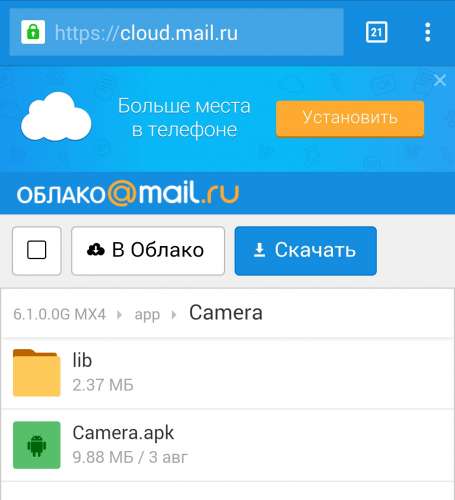
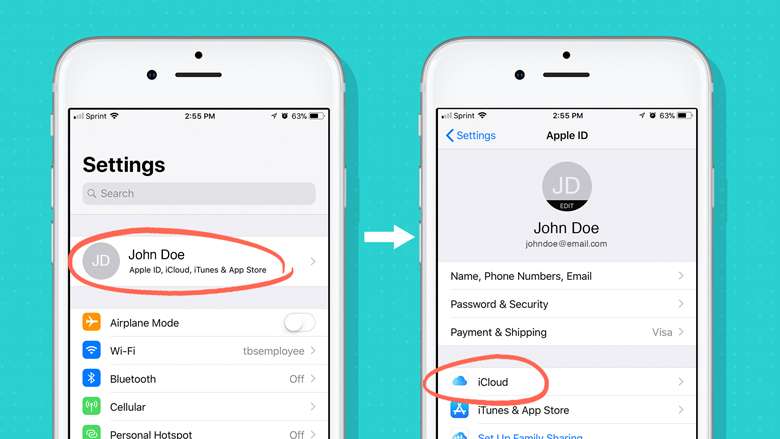

Добавить комментарий